Konfigurieren des ADSL-WLAN-Modems TP-Link TD-W8951ND
TP-Link TD-W8951ND ist ein ADSL-Modem, das das Internet über WLAN verteilen kann, oder ein WLAN-Router mit integriertem ADSL-Modem, um über ein Telefonkabel eine Verbindung zum Internet herzustellen. Ich denke, beide Optionen sind richtig. Dieses drahtlose Modem von TP-Link ist eine ideale Lösung für alle ADSL-Internet-Teilnehmer. In Russland wird es am häufigsten von Abonnenten des Rostelecom-Anbieters und in der Ukraine von Abonnenten des OGO-Anbieters von Ukrtelecom gekauft und installiert.

Sie müssen kein Modem und keinen WLAN-Router installieren. Das Telefonkabel wird direkt mit dem TP-Link TD-W8951ND verbunden. In der Systemsteuerung legen wir die Parameter für die Verbindung zum Internet fest (sie werden vom Anbieter ausgegeben), konfigurieren das Wi-Fi-Netzwerk, IPTV (falls vorhanden) und das ist alles, wir verwenden das Internet über ein drahtloses Netzwerk oder per Kabel. Da die Einstellungsseite und der Einrichtungsprozess selbst nicht die einfachsten sind und viele Fragen verursachen können, habe ich beschlossen, detaillierte Anweisungen vorzubereiten. Dieses Handbuch eignet sich auch für andere WLAN-Router mit integriertem ADSL2 + -Modem von TP-Link.
Zuerst verbinden wir alles, gehen dann zu den ADSL-Modemeinstellungen und stellen die erforderlichen Parameter ein.
Anschließen und Eingeben der TP-Link TD-W8951ND-Einstellungen
Schließen Sie das Modem an die Stromversorgung an und schalten Sie es mit der Taste ein (falls es ausgeschaltet ist). Schließen Sie das Modem mit einem Netzwerkkabel an einen Computer oder Laptop an. Oder stellen Sie eine Verbindung zum Wi-Fi-Netzwerk des Modems her. Es ist standardmäßig geöffnet. Wenn Sie zur Eingabe eines Kennworts aufgefordert werden, sehen Sie sich den Aufkleber an der Unterseite des Geräts an. Dort sollte das Werkspasswort (PIN) angegeben werden.
Schließen Sie ein Telefonkabel an den ADSL-Anschluss des TD-W8951ND an.

Als nächstes müssen Sie die Modemeinstellungen öffnen. Öffnen Sie dazu auf dem Gerät, mit dem Sie eine Verbindung hergestellt haben, einen beliebigen Browser und gehen Sie zu 192.168.1.1 . Geben Sie die Adresse in die Adressleiste ein. Wenn Sie nicht zur Eingabe eines Benutzernamens und eines Kennworts aufgefordert werden, gehen Sie zu 192.168.0.1 . Die IP-Adresse ist auf dem Aufkleber unter dem Modem selbst angegeben (dort kann auch die Adresse tplinkmodem.net angegeben sein). Wenn Sie die Einstellungen nicht öffnen können, wird ein Fehler angezeigt. Lesen Sie dann den Artikel: Geben Sie die Router-Einstellungen nicht ein.
Im Autorisierungsfenster müssen Sie Ihren Benutzernamen und Ihr Passwort angeben. Werksadministrator und Admin. Wenn Sie sie geändert haben und sich nicht erinnern, müssen Sie einen Werksreset durchführen. Drücken Sie die Reset-Taste 10 Sekunden lang mit etwas Scharfem.
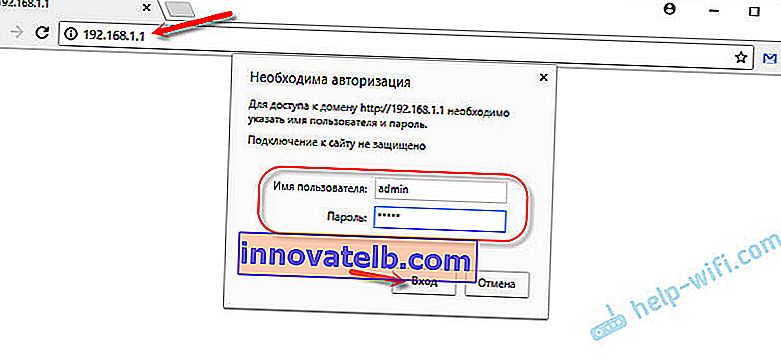
Die Weboberfläche des drahtlosen ADSL-Modems wird geöffnet. Dort müssen wir das Internet und das Wi-Fi-Netzwerk konfigurieren. Und ändern Sie auch das werkseitige Passwort admin. Was du gerade eingegeben hast.
Konfigurieren des TP-Link ADSL-Modems für die Verbindung mit dem Internet
Bevor Sie mit dem Setup fortfahren:
Sie sollten mit Ihrem ISP die Parameter überprüfen, die Sie in den Modemeinstellungen einstellen müssen, um eine Verbindung zum Internet herzustellen. Es spielt keine Rolle, welchen Anbieter Sie haben: Rostelecom, Ukrtelecom oder einen anderen. Sie können diese Daten beim Support des Anbieters anfordern. Oder schauen Sie in die Internetverbindungsvereinbarung. Wir benötigen den Verbindungstyp (PPPoE, dynamisch, statisch), VPI / VCI-Werte, Kapselung, Benutzername, Passwort.Gehen Sie zu "Interface Setup" - "Internet".
- Wählen Sie im Dropdown-Menü "Virtuelle Verbindung" die virtuelle Verbindung "PVC0" aus.
- Stellen Sie die VPI- und VCI-Werte ein.
- Wählen Sie gegenüber "ATM QoS" "UBR".
- Als nächstes müssen Sie den Verbindungstyp auswählen. Zum Beispiel: PPPoE.
- Wenn Sie über PPPoE verfügen, müssen Sie die Anmeldung und das Kennwort (vom Anbieter ausgestellt) angeben. "Kapselung": "PPPoE LLC".
- Damit die Verbindung immer aktiv ist, überprüfen Sie, ob neben "Verbindung" das Element "Immer ein" ausgewählt ist.
- Speichern Sie die Einstellungen, indem Sie auf die Schaltfläche "Speichern" klicken.
Siehe Screenshot.
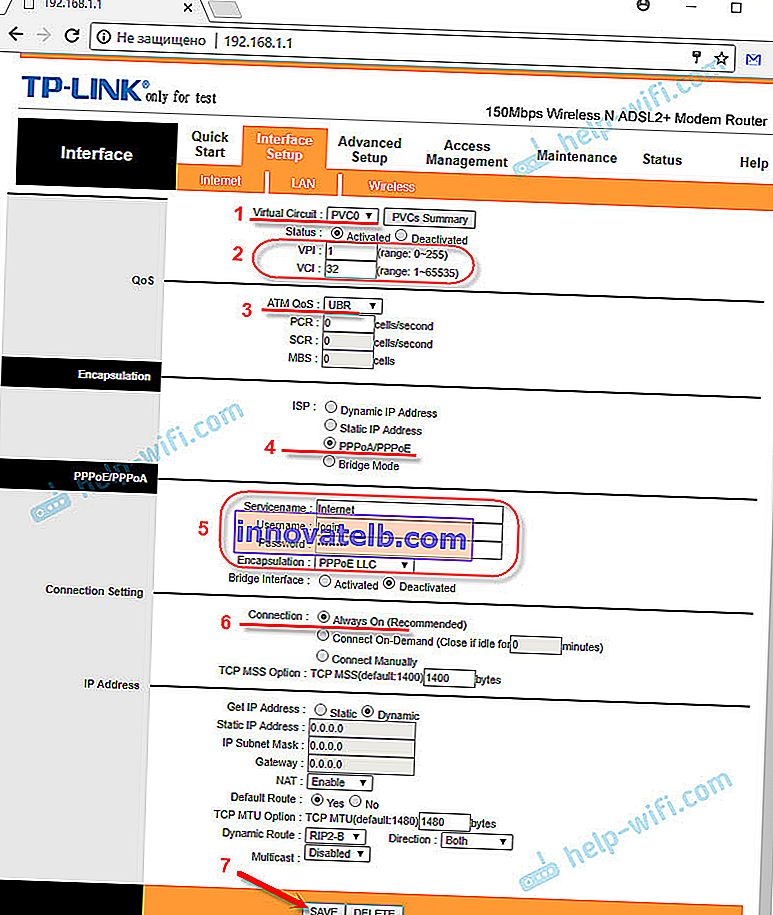
Wenn Sie beispielsweise "Dynamic IP" haben, ist es dort noch einfacher. Sie müssen keinen Benutzernamen und kein Passwort angeben.
Einrichten eines Wi-Fi-Netzwerks auf TP-Link TD-W8951ND
Sie können das drahtlose Netzwerk im Abschnitt "Schnittstellen-Setup" - "Drahtlos" konfigurieren.
- Wählen Sie Ihr Land aus dem Dropdown-Menü "Kanal".
- Ändern Sie den Namen des Wi-Fi-Netzwerks (SSID). Der Fabrikname kann verlassen werden, ist aber nicht wünschenswert.
- Der Authentifizierungstyp ist auf "WPA2-PSK" eingestellt.
- "Verschlüsselung": AES.
- Geben Sie im Feld "Pre-Shared Key" das Kennwort ein, das Ihr Wi-Fi-Netzwerk schützt. Das Passwort muss in englischen Buchstaben eingegeben werden. Sie können Zahlen verwenden. Mindestens 8 Zeichen.
- Speichern Sie die Einstellungen.
So:
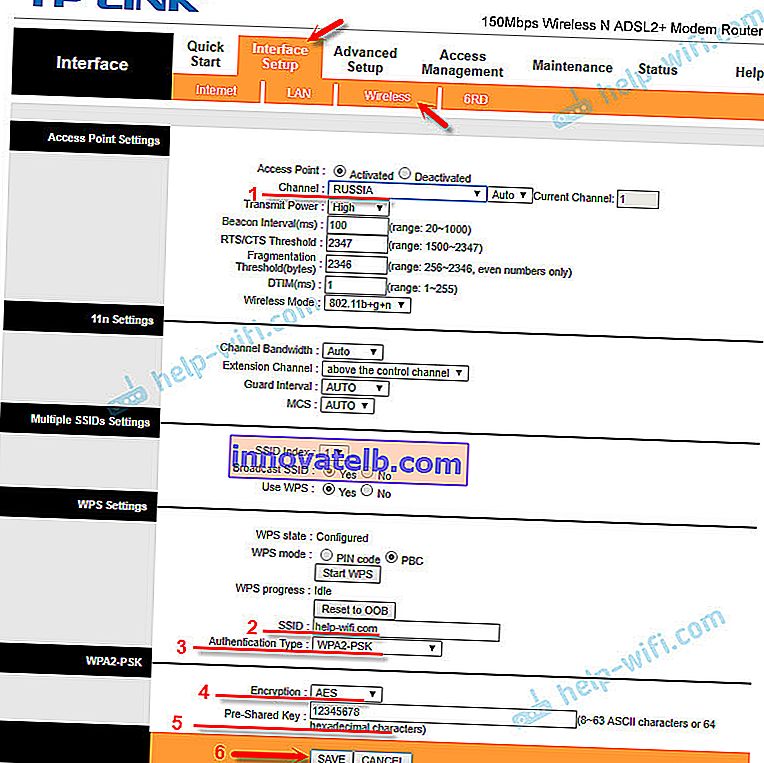
Es ist ratsam, das Passwort für das Wi-Fi-Netzwerk irgendwo aufzuschreiben, um es nicht zu vergessen.
Schützen Sie die Modemeinstellungen mit einem neuen Passwort
Standardmäßig werden der Login und das Passwort admin verwendet, um die Modemeinstellungen einzugeben. Dies bedeutet, dass jeder, der mit Ihrem drahtlosen Modem verbunden ist, auf dessen Bedienfeld zugreifen kann. Daher empfehle ich, das werkseitige Passwort zu ändern.
Gehen Sie zum Abschnitt "Wartung" - "Administration". Geben Sie das neue Passwort zweimal ein und speichern Sie die Einstellungen.
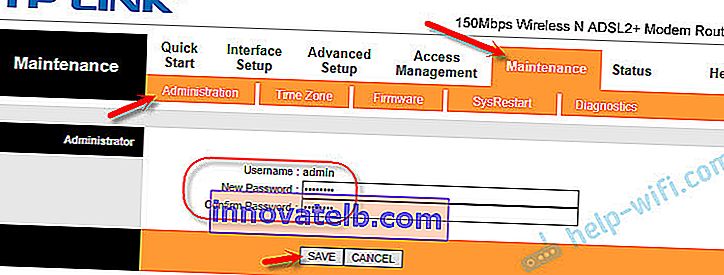
Notieren Sie sich unbedingt Ihr Passwort. Wenn Sie dies vergessen und zu den Modemeinstellungen wechseln müssen, müssen Sie einen Reset durchführen und alles erneut konfigurieren.
IPTV-Setup
Diese Einstellungen sind nützlich für diejenigen, die die digitale TV-Funktion angeschlossen haben und diese verwenden möchten. TP-Link TD-W8951ND unterstützt IPTV. Jetzt werde ich zeigen, wie man digitales Fernsehen einrichtet. Betrachten wir die Einstellungen für zwei große Anbieter: Rostelecom und OGO Ukrtelecom.
Wir kehren zum Abschnitt "Interface Setup" - "Interne" zurück.
- Wählen Sie unter "Virtual Circuit" "PVC1".
- Wir setzen die VPI / VCI-Werte. Für IPTV von Ukrtelecom ist es: 1/33. Für Rostelecom 0/50. Sie können sich bei Ihrem Provider erkundigen.
- "ATM QoS": UBR.
- Stellen Sie den Verbindungstyp (ISP) auf "Bridge Mode".
- "Encapsulation": 1483 Bridged IP LLC (höchstwahrscheinlich für TV von Ukrtelecom).
- Speichern Sie die Einstellungen.
Siehe den Screenshot (am Beispiel der Einrichtung eines digitalen Fernsehens von Rostelecom).
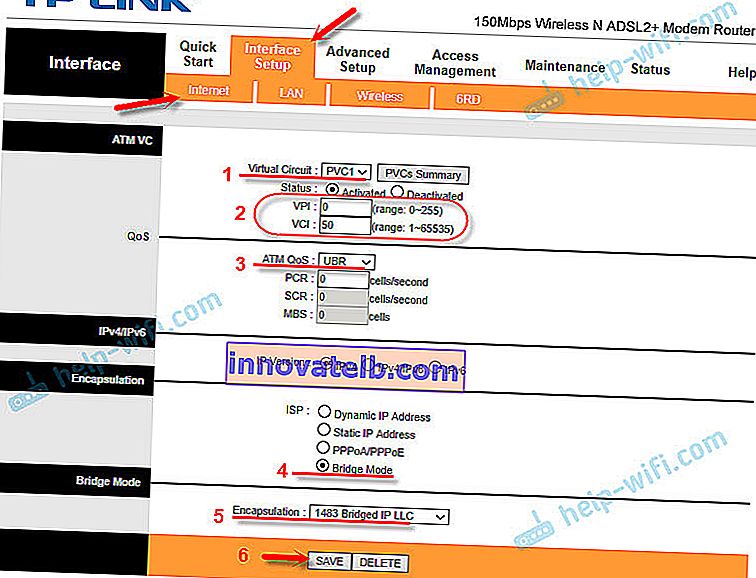
Als Nächstes müssen Sie die LAN-Ports konfigurieren. Dies kann im Abschnitt "Erweitertes Setup" - "VLAN" - "VLAN-Gruppe definieren" erfolgen.
Wählen Sie "Vlan Index": 1 . Wir richten die Ports wie im folgenden Screenshot ein. Drei LAN- und Wi-Fi-Anschlüsse für das Internet. Wir lassen einen LAN-Port für IPTV. Speichern Sie Ihre Einstellungen.

Wählen Sie dann "Vlan Index": 2 . Es gibt ein Feld "VLAN ID", geben Sie die Nummer 2 ein . Stellen Sie die Porteinstellungen wie im folgenden Screenshot ein. Speichern Sie Ihre Einstellungen.
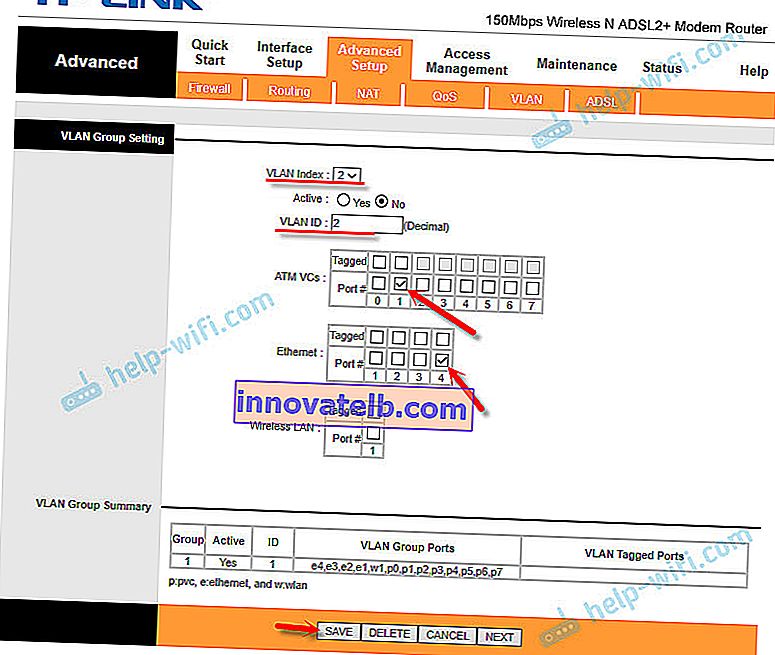
Gehen Sie zum Abschnitt "VLAN-PVID für jede Schnittstelle zuweisen".
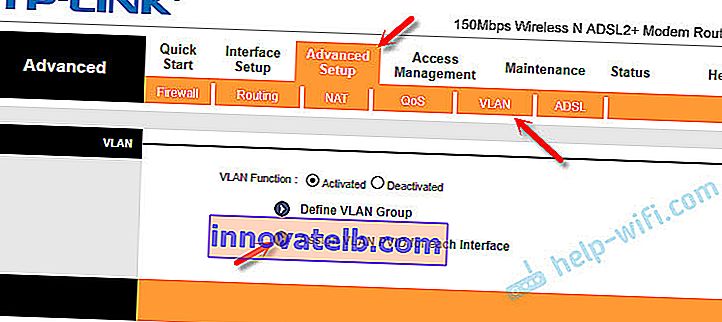
Setzen Sie für "VC # 1" den Wert auf 2 . Für "Port # 4" setzen wir auch den Wert auf 2 . Die Set-Top-Box wird an diesen Port angeschlossen. Wir speichern die Einstellungen.
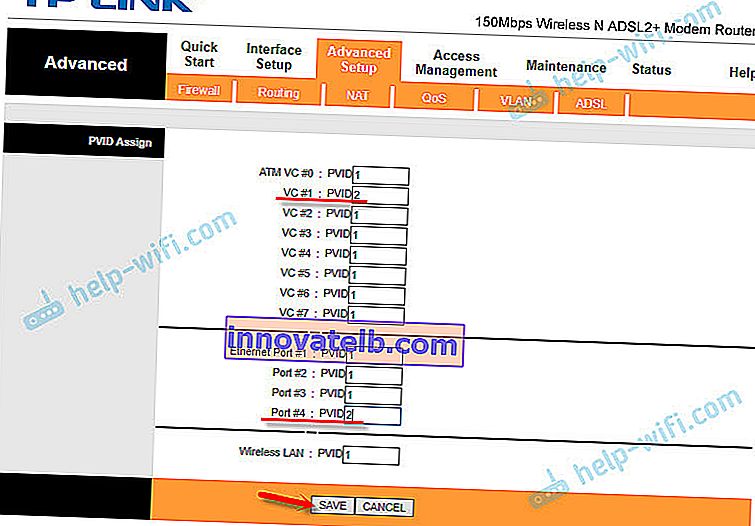
Damit ist die Einrichtung des digitalen Fernsehgeräts abgeschlossen.
Wir haben unseren TP-Link TD-W8951ND konfiguriert. Ich hoffe, Sie haben Erfolg und alles funktioniert. Wenn überhaupt, fragen Sie in den Kommentaren.